ביצוע חיפושים דו-כיווניים ב-Excel: מדריך מקיף
חיפושים דו-כיווניים ב-Excel מאפשרים למשתמשים לאחזר בצורה מדויקת ויעילה ערכים ספציפיים מתוך מערך נתונים גדול על ידי זיהוי בו זמנית של שורה מסוימת ועמודה מסוימת בתוך טבלה. בניגוד לחיפושים חד-ממדיים פשוטים, החיפושים הדו-כיווניים לוקחים בחשבון שני קריטריונים: אחד הממוקם בכותרות השורות והשני בכותרות העמודות, כך מבטיחים שאיבוד נתונים יהיה מדויק ובקונטקסט. יכולת זו משפרת משמעותית את תהליכי ניתוח הנתונים, הדיווחים וקבלת ההחלטות ב-Excel. להלן שלוש שיטות יעילות לביצוע חיפושים דו-כיווניים.
נניח שיש לנו את דוח המכירות הבא כדוגמה, אני רוצה לאחזר את נתוני המכירות המתאימים לחודש יוני ולעיר פריז.
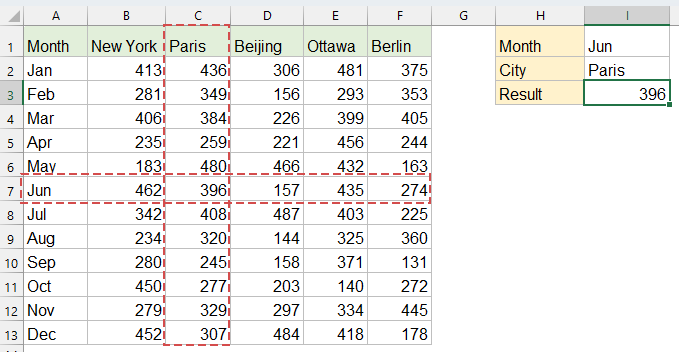
ביצוע חיפושים דו-כיווניים ב-Excel
שיטה 1: ביצוע חיפושים דו-כיווניים עם פונקציות INDEX ו-MATCH
שילוב הפונקציות INDEX ו-MATCH הוא פתרון גמיש, חזק ונאמן, المتوافق עם כל גרסאות ה-Excel, כולל הגרסאות הישנות יותר. INDEX מחזירה ערך ממקום מסוים בטבלה, בעוד MATCH מאתר את מיקומו של ערך בטווח.
העתק או הזן את הנוסחה הבאה לתוך תא ריק כדי להציג את התוצאה, ולאחר מכן הקש על מקש Enter כדי לקבל את התוצאה:
=INDEX(B2:F13, MATCH(I1, A2:A13, 0), MATCH(I2, B1:F1, 0))
- MATCH(I1, A2:A13, 0) מוצא את מיקום השורה של "יוני" בעמודת החודשים;
- MATCH(I2, B1:E1, 0) מוצא את מיקום העמודה של "פריז" בכותרות העיר;
- INDEX מחזיר את הערך בנקודת המפגש בין שורה 6 לעמודה 2 בטווח B2:E13.

ה客服中心 את מגבלות VLOOKUP עם Kutools: חיפוש מתקדם
כדי להתמודד עם המגבלות של פונקציית VLOOKUP ב-Excel, Kutools פיתחה מספר תכונות חיפוש מתקדמות, המציעות למשתמשים פתרון חיפוש נתונים חזק וгибוי יותר.
- 🔍 חיפוש במספר גליונות...: בצע חיפוש על פני מספר גליונות עבודה כדי למצוא נתונים תואמים.
- 📝 חיפוש מרובה תנאים...: חפש נתונים שעונים על מספר קריטריונים בו זמנית.
- ➕ חיפוש וסכום...: חפש נתונים בהתבסס על ערך חיפוש וסכם את התוצאות.
- 📋 חיפוש אחד-לרבים (החזרת תוצאות מרובות)...: אחזר מספר ערכים תואמים עבור קלט חיפוש יחיד.
- השג עכשיו את Kutools For Excel!
שיטה 2: ביצוע חיפושים דו-כיווניים עם XLOOKUP (Excel 365, Excel 2021)
הפונקציה XLOOKUP מפשטת באופן משמעותי את החיפוש הדו-כיווני והיא מומלצת אם אתה משתמש ב-Excel 365 או Excel 2021 ואילך. היא קצרה, אינטואיטיבית ונוחה לשימוש בהשוואה ל-INDEX/MATCH.
העתק או הזן את הנוסחה הבאה לתוך תא ריק כדי להציג את התוצאה, ולאחר מכן הקש על מקש Enter כדי לקבל את התוצאה:
=XLOOKUP(I1, A2:A13, XLOOKUP(I2, B1:F1, B2:F13))
- הפונקציה XLOOKUP הפנימית מאתרת את עמודת "פריז" ומחזירה את כל מערך העמודה;
- הפונקציה XLOOKUP החיצונית מאתרת את "יוני" בעמודת החודשים ומחזירה את הערך המתאים מהעמודה של פריז.
שיטה 3: ביצוע חיפושים דו-כיווניים עם פונקציות VLOOKUP ו-MATCH
שילוב VLOOKUP ו-MATCH מספק שיטה מוכרת נוספת, במיוחד שימושית עבור משתמשים שרגילים להשתמש ב-VLOOKUP. היא נפוצה, יעילה ומתאימה כמעט לכל גרסאות ה-Excel.
העתק או הזן את הנוסחה הבאה לתוך תא ריק כדי להציג את התוצאה, ולאחר מכן הקש על מקש Enter כדי לקבל את התוצאה:
=VLOOKUP(I1, A1:F13, MATCH(I2, A1:F1, 0), FALSE)
- MATCH(I2, A1:F1, 0) מאתר את המיקום המספרי של "פריז" בתוך הכותרות, ומציין את מספר העמודה ל-VLOOKUP.
- VLOOKUP(I1, A1:F13, column_number, FALSE) מאתר את השורה בהתבסס על חודש "יוני" ומחזיר את הערך במפגש עם העמודה המתאימה.
סיכום:
עבור משתמשי Excel מודרניים, XLOOKUP מספק את הפתרון הכי אינטואיטיבי. INDEX/MATCH נשאר הכי מגוון מבחינת תאימות לגרסאות שונות. VLOOKUP/MATCH עובד אך יש לו יותר הגבלות. בחר בשיטה המתאימה ביותר לגרסת ה-Excel שלך והדרישות הספציפיות שלך. אם אתה מעוניין לחקור עוד טיפים וטריקים ב-Excel, האתר שלנו מציע אלפי מדריכים שיעזרו לך לשלוט ב-Excel.
מאמרים קשורים:
כיצד לבצע vlookup בין שני תאריכים ולהחזיר ערך מתאים ב-Excel?
כיצד לבצע vlookup כדי להחזיר מספר ערכים בתא אחד ב-Excel?
כיצד לבצע vlookup כדי למצוא את הערך הגדול ביותר הבא ב-Excel?
כיצד לבצע vlookup לספר עבודה אחרת?
כלי הפרודוקטיביות הטובים ביותר ל-Office
שדרג את כישורי ה-Excel שלך עם Kutools for Excel ותחווה יעילות שלא הכרת. Kutools for Excel מציע מעל300 פיצ'רים מתקדמים לשיפור הפרודוקטיביות ולחסוך זמן. לחץ כאן כדי לקבל את הפיצ'ר שהכי נחוץ לך...
Office Tab מביא ממשק טאב ל-Office והופך את העבודה שלך להרבה יותר קלה
- אפשר עריכה וקריאה בטאבים ב-Word, Excel, PowerPoint
- פתח וצור מסמכים מרובים בטאבים חדשים באותו חלון, במקום בחלונות חדשים.
- הגדל את הפרודוקטיביות שלך ב-50% וצמצם מאות קליקים של עכבר בכל יום!